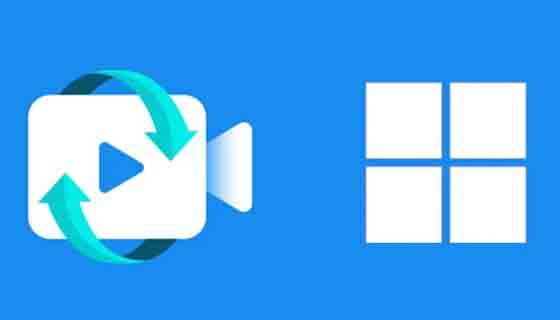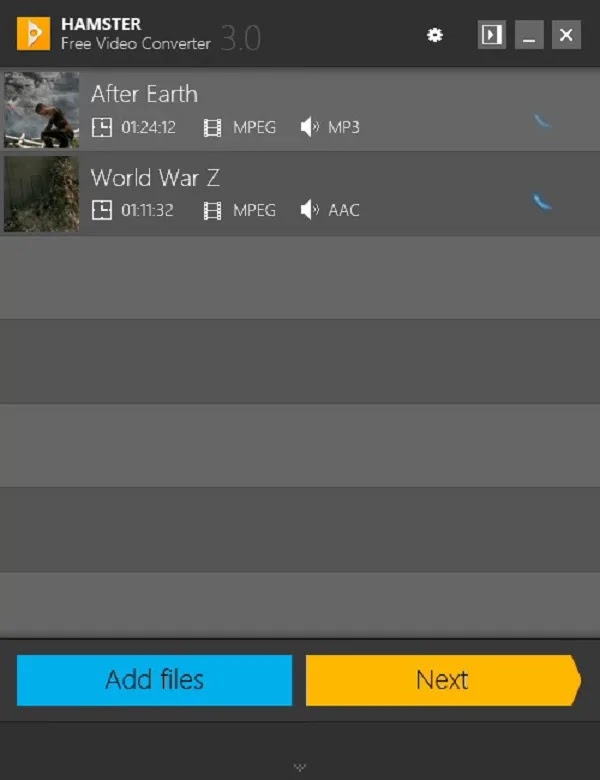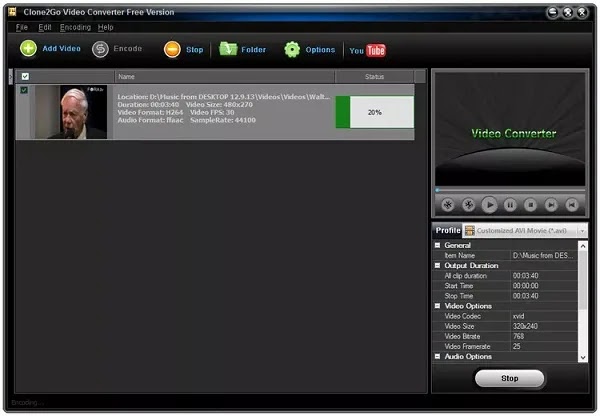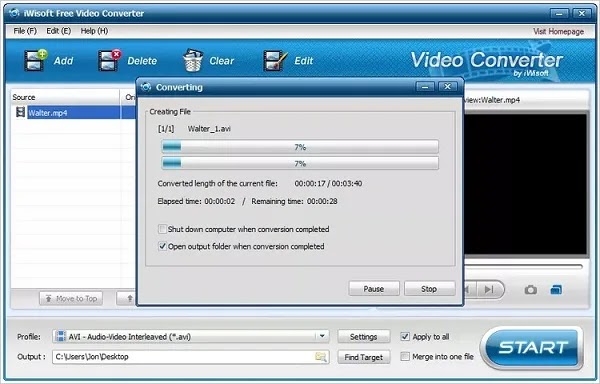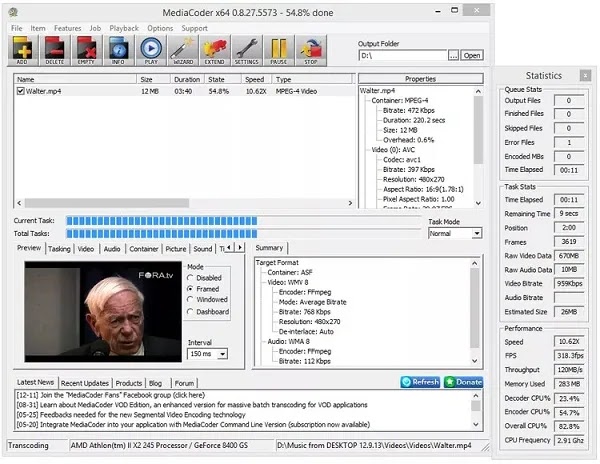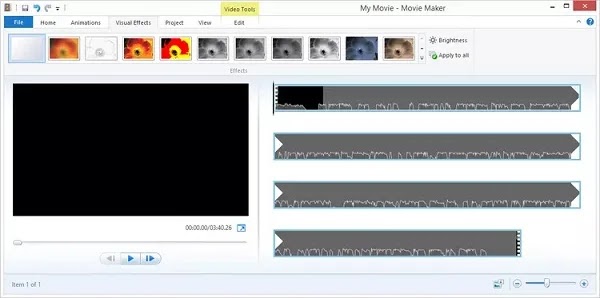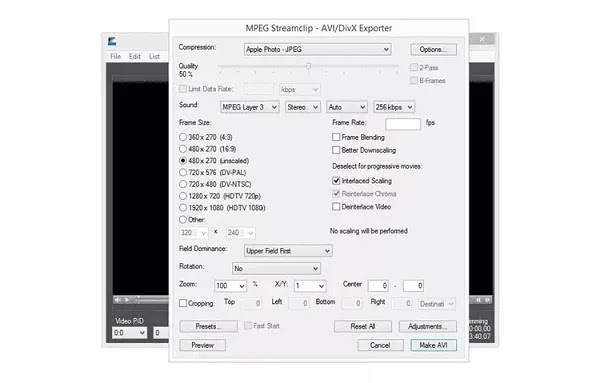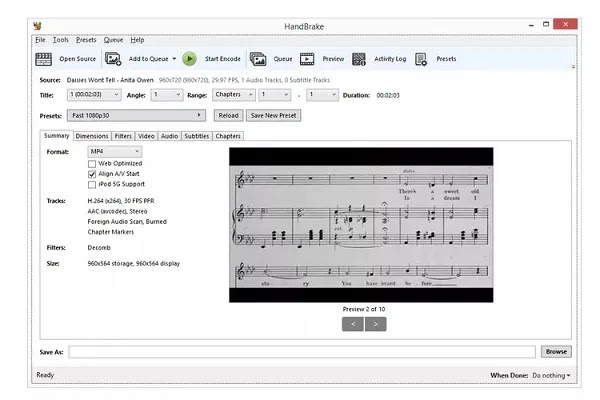قم بتنزيل برنامج تحويل تنسيقات الفيديو لنظامي التشغيل Windows 11 و 10
Best Video Converters for Windows 11 and Windows 10
عندما تجد أن تنسيق الفيديو الخاص بك غير مدعوم من برنامج المشغل. ربما قمت بتغيير شكله. هنا يمكن لبرنامج التحويل أن يساعدك بالتأكيد. في هذا المقال نقدم لكم 15 برنامج مجاني لتحويل الفيديوهات .
⚠ انتبه إلى تنزيل النسخة الكاملة من البرامج وتثبيتها من المواقع الداخلية.

1- Any Video Converter لتحويل صيغ الفيديو
Any Video Converter هو محول فيديو مجاني. وهو يدعم جميع الملفات تقريبا. البرنامج لديه القدرة على قص ودمج الصورة. ويمكن تثبيته على أنظمة التشغيل Windows وiPhone وAndroid. تتمثل بعض ميزاته في القدرة على إضافة ترجمات ومشغل فيديو وإعدادات قابلة للتحرير، وكلها تساعده على الأداء بشكل أفضل. سرعة تحويل الفيديو جيدة نسبيًا. تم تثبيت هذا البرنامج على أنظمة التشغيل Windows 7 و 8 و 10 و 11. ويعمل أيضًا على نظام التشغيل macOS 10.7 إلى 10.15.
مزايا
- العديد من التنسيقات المدعومة
- أضف تأثيرات خاصة قبل التحويل
- تحويل إلى صيغ الصوت أو الفيديو
- إمكانية تحويل مقاطع فيديو متعددة في نفس الوقت حتى 5 مقاطع فيديو
سلبيات
- تظهر نافذة ترقية البرنامج بشكل متكرر
- قم بتثبيت برامج أخرى أثناء تحويل الفيديو
2- تغيير تنسيق الفيديو في نظام التشغيل Windows 10 باستخدام برنامج Mini Tools
Mini Tools هو برنامج مجاني لتحويل صيغ الفيديو على نظام Windows. وهو يدعم التنسيقات الأكثر أهمية وشائعة. واجهة المستخدم الخاصة به بسيطة وسهلة للغاية. يوجد مؤقت في التطبيق يمكنك من خلاله اختيار ما يحدث في نهاية المهمة. بالإضافة إلى ذلك، إذا قمت باستيراد مقاطع فيديو متعددة معًا، فيمكنك تحويل كل فيديو إلى تنسيق معين. هناك إعدادات تسمح لك بحذف ملف التنسيق الأصلي والعمل مع تنسيقات الصوت أيضًا. هذا البرنامج مدعوم فقط في أنظمة التشغيل Windows 7 و8 و10.
مزايا
- مجاني تماما بدون أي إعلانات
- تحويل مقاطع فيديو متعددة في نفس الوقت بتنسيقات مختلفة
سلبيات
- التثبيت بطيء جدًا مقارنة بالبرامج الأخرى
3- تغيير تنسيق الفيديو في نظام التشغيل Windows 11 ببرنامج Icecream
يعد برنامج Icecream Video Converter جديدًا جدًا ولكنه سهل الاستخدام للغاية. يعمل مع جميع التنسيقات الشائعة. لدى أمان بديل العديد من الفيديوهات. يمكنك تقصير مقاطع الفيديو وإعادة تسميتها أيضًا. تتيح لك إعداداته إضافة ترجمات أو تغيير دقة الصورة أو إغلاق البرنامج تلقائيًا بعد الانتهاء وإيقاف تشغيل الكمبيوتر. لا يمكن استخدام هذا البرنامج إلا في نظام التشغيل Windows 11.
مزايا
- بدون أي إعلانات
- إضافة علامة مائية على الصورة
- تقليم الفيديو
- عملية سريعة وواجهة مستخدم بسيطة
سلبيات
- الخيار ليس له تاريخ
- لا يدعم جميع الصيغ المذكورة
4- تحويل تنسيق الفيديو في الويندوز ببرنامج Hamstersoft
إذا كنت لا تعرف نوع تنسيق الإخراج، فمن الأفضل استخدام برنامج Hamstersoft . يمكنك اختيار نوع مشغل الفيديو بدلاً من اختيار التنسيق. يتيح لك هذا البرنامج تغيير حجم الإطار وتحويل الفيديو بصوت أو بدون صوت. هذا التطبيق يرشدك خطوة بخطوة. يعمل هذا البرنامج على أنظمة التشغيل Windows 7 و 8 و 10.
مزايا
- حدد الجهاز بدلاً من تنسيق الفيديو
- لا اعلانات
سلبيات
- المسافة بين العناصر
- النافذة الرئيسية للبرنامج صغيرة جدًا
5- تحويل تنسيق الفيديو ببرنامج Avidemux
Avidemux هو برنامج مجاني مليء بالميزات. يحتوي على العديد من الإعدادات المتقدمة مثل حجم المخزن المؤقت والتنسيق وأنواع التنسيقات. واجهة المستخدم الخاصة به مربكة بعض الشيء. وهو يدعم العديد من صيغ الإدخال والإخراج. لديه القدرة على دمج مقاطع الفيديو. يعمل هذا البرنامج على أنظمة التشغيل Windows 7 و 8 و 10 و 11. يعمل أيضًا على أنظمة التشغيل macOS وLinux وVista وXP.
مزايا
- قم بإزالة أجزاء من الفيديو قبل التحويل
- صيغ الصوت للتحويل
سلبيات
- واجهة مستخدم معقدة
- عدم الانتهاء من عملية تعلم البرنامج
6- تحميل برنامج تحويل صيغ الفيديو لجهاز EncodeHD TV
EncodeHD هو تطبيق محمول مجاني! في الواقع، يمكنك الاتصال بأي جهاز مثل Android أو حتى وحدة تحكم في الألعاب وتحويل الفيديو الذي تريده. ما عليك سوى فتح Fable Video في البرنامج واختيار نوع الجهاز أو تنسيق الإخراج. ليس هناك خيار اخر! يتمتع هذا البرنامج بالقدرة على تقسيم الملف إلى شرائح بحجم 4 جيجابايت لاستخدامها على قرص DVD. لديه واجهة مستخدم بسيطة. ويمكن استخدامه في أنظمة التشغيل Windows 7 و8 و10.
مزايا
- تحويل الفيديو للعرض على التلفزيون ووحدة التحكم في الألعاب
- القدرة على التشغيل على أي جهاز مع USB
سلبيات
- عدم وجود أي خيارات إعدادات إضافية
- لا يمكن التوقف أثناء التحويل، هناك فقط خيار الإلغاء
7- برنامج Clone2Go أسرع برنامج تحويل صيغ الفيديو للكمبيوتر
يحتوي Clone2Go Video Converter على واجهة مستخدم جميلة وبسيطة للغاية. يحول الفيديو بسرعة كبيرة. تنسيقات الإخراج الخاصة بها محدودة. لا يوجد به خيار الإعدادات الإضافية للدمج وتحويل الصوت وتقطيع الفيديو. ويمكن استخدامه في أنظمة التشغيل Windows 7 و8 و10 و11. كما أنه مدعوم من قبل نظامي التشغيل Windows Vista وXP.
مزايا
- يحافظ على جودة الفيديو
- تحويل مقاطع الفيديو بسرعة
سلبيات
- تظهر نافذة تنزيل الإصدار الاحترافي وتثبيته بعد كل تحويل
- دعم فني غير موثوق
8- DivX Conventor هو أفضل برنامج لتحويل صيغ الفيديو دون فقدان الجودة
DivX هو برنامج مجاني يمكنه رفع جودة الفيديو إلى 4K. جميع تنسيقات الإخراج الخاصة به مجانية، ولكن تنسيق MPEG2 مجاني لمدة 15 يومًا فقط. لاستخدام إخراج 4K، يجب عليك استخدام البرنامج الإضافي DivX HEVC وتثبيته. ويدعم هذا البرنامج جميع إصدارات Windows وmacOS.
مزايا
- أضف تنسيق Blu-ray
- بدعم من Google drive
سلبيات
- تظهر نافذة ترقية الإصدار بعد كل تحويل
- التثبيت بطيء ويستغرق وقتًا طويلاً
9- برنامج تحويل الأفلام iWisoft
يدعم برنامج iWisoft المجاني التنسيقات الأكثر شيوعًا. لديه واجهة مستخدم بسيطة. لديه القدرة على تحويل مقاطع فيديو متعددة في نفس الوقت. يمكنك أيضًا تحويله أثناء مشاهدة الفيديو. يعمل هذا البرنامج مع نظامي التشغيل Windows 7 وWindows 2000.
مزايا
- إنشاء ملف تعريف مخصص
- إعدادات متقدمة
سلبيات
- لا يعمل في الإصدارات الأحدث من Windows
- فتح الموقع بعد كل تحويل
- إمكانية إتلاف ملف الإخراج
10- تغيير تنسيق الفيديو ببرنامج FFCoder
FFCoder عبارة عن منصة بسيطة للغاية مع واجهة مستخدم سهلة للغاية. ليس لديها العديد من الإعدادات المتقدمة. يمكنك أنت وحدك تغيير تصحيح الإطار وجودته وحجم الفيديو. قمت بتحديد ملف ثم اضغط على Start. يمكن تشغيل هذا البرنامج على كافة أنظمة التشغيل Windows ووحدات تحكم الألعاب ونظام التشغيل Windows Vista وXP.
مزايا
- التحرير والتكوين قبل التحويل
سلبيات
- غير متوافق مع نظام التشغيل Windows 64 بت
11- برنامج MediaCoder لتحويل صيغ الفيديو
برنامج MediaCoder هو برنامج قوي يقوم بعمليات تحويل التنسيق خطوة بخطوة من خلال فك التشفير. يوجد شرح مختصر لكل خطوة لتسهيل الأمر عليك. هناك بعض الإعدادات المتقدمة في هذا البرنامج. لديه واجهة مستخدم بسيطة وعملية. تعمل هذه المنصة على جميع إصدارات Windows.
مزايا
- مثالية للمبتدئين
سلبيات
- النسخة المجانية لديها الكثير من الإعلانات
- أخطاء كثيرة أثناء التحويل
12- برنامج Format Factory لتحويل صيغ الفيديو
برنامج Format Factory عبارة عن منصة مجانية ومتعددة الأغراض. ما عليك سوى اختيار ملف الإدخال ثم تحديد المشغل. هناك تحرير وإعدادات متقدمة مثل إعدادات الصوت ومعدل البت ودقة الصورة. واجهة المستخدم ليست مريحة. تنسيقات الإدخال محدودة ولكنها تدعم تنسيقات الإخراج الشائعة. يمكن استخدامه في جميع أنظمة Windows.
مزايا
- تحويل مقاطع فيديو متعددة في وقت واحد
- الأدوات المناسبة لدمج مقاطع الفيديو
سلبيات
- واجهة مستخدم خرقاء
13- برنامج Movie Maker لتغيير التنسيق
يعد Movie Maker أحد برامج Windows Live. بشكل افتراضي، يحتوي هذا البرنامج على مخرجات لبرامج ومنصات مختلفة. قمت بتحديد ملف الإدخال ثم تحديد برنامج المشغل. يمكنك أيضًا إضافة تأثيرات خاصة أو رسوم متحركة إلى الفيديو. هذا البرنامج لديه واجهة مستخدم بسيطة. يعمل على كافة إصدارات Windows، بما في ذلك Windows Vista وXP.
مزايا
- أضف الصوت
- إضافة المؤثرات الخاصة
سلبيات
- خيارات التحرير غير صالحة للاستعمال ومرهقة
- إيقاف البرنامج
14- برنامج Miro لتحويل تنسيق أفلام الويندوز
Miro هو تطبيق بسيط ومجاني للمبتدئين. فقط اسحب الفيلم الذي تريده إلى البرنامج. تنسيقات الإخراج محدودة وجودة تنسيق الإخراج منخفضة للغاية. يعمل هذا البرنامج على كافة إصدارات الويندوز. ويعمل أيضًا على Linux وmacOS.
مزايا
- الكثير من الإعدادات الافتراضية
- سهل الاستخدام عن طريق السحب
سلبيات
- عدم القدرة على تحويل مقاطع فيديو متعددة في نفس الوقت
- حاول تشغيل بعض البرامج الأخرى
15- برنامج تحويل صيغ الأفلام MPEG Streamclip Windows
MPEG Streamclip هو برنامج بسيط يتم إخفاء تعقيداته في القوائم. تنسيقات الإخراج محدودة للغاية. يمكنك استيراد ملف الإدخال من DVD أو URL إلى البرنامج. لديها عدد أقل من إعدادات التحرير. لديه واجهة مستخدم بسيطة وسهلة. لا تحتاج إلى تثبيت. يعمل بشكل جيد في أنظمة التشغيل Windows 7 و10 وVista و2000.
مزايا
- إصلاح رموز الخطأ
- إمكانية تقطيع الفيديو أثناء التحويل
سلبيات
- عدم القدرة على تحرير وتحويل الصوت والفيديو بشكل منفصل
16- برنامج HandBrake لتحويل صيغ الأفلام لنظام Windows
HandBrake هو محول فيديو بسيط للغاية مع واجهة مستخدم متطورة. إنه متوافق بسهولة مع هاتفك الذكي ويحتوي على إعدادات متقدمة أيضًا. هناك العديد من تنسيقات الإدخال، ولكنها تستخدم تنسيقات MKV وMP4 فقط للإخراج. وبطبيعة الحال، هذين التنسيقين تحظى بشعبية كبيرة. يعمل هذا البرنامج فقط على أنظمة التشغيل Windows 10 و11 وLinux وmacOS 10.13 والإصدارات الأحدث.
مزايا
- وجود ترجمات في معظم اللغات
- الحد الأدنى من فقدان الجودة أثناء تحويل الفيديو
سلبيات
- معقدة للمبتدئين
- يتطلب برامج إضافية لنسخ أقراص DVD
تغيير صيغة الفيديو على الكمبيوتر بدون برامج
لتغيير تنسيق مقاطع الفيديو بدون برامج وفي نظام التشغيل Windows فقط، قم أولاً بالدخول إلى Explorer وفتح خيار Tools و Folder option. أدخل إلى علامة التبويب View وقم بإلغاء تحديد Hide extensions for known file types. أدخل مجلد الفيلم المطلوب وانقر بزر الماوس الأيمن في المساحة الفارغة وحدد خيار New text Document. افتح الملف النصي الذي تم إنشاؤه واكتب الأمر التالي.
REN*.MKV*.MP4
هذا الرمز مخصص لتحويل فيديو MKV إلى تنسيق MP4. ثم انقر فوق خيار "Save as" واحفظ الملف بامتداد cmd في قسم "File Name" في النافذة الجديدة. في هذه الحالة، سيتم تحويل كافة ملفات MKV إلى MP4.
أسئلة مكررة
هل يمكن تحويل الفيديوهات إلى صيغة أخرى في نفس الوقت؟
نعم، تقوم بعض البرامج بتحويل مقاطع فيديو متعددة في نفس الوقت. يرجى الرجوع إلى النص.
ما المقصود بالبرامج المحمولة؟
عادةً ما يكون البرنامج الذي لا يحتاج إلى التثبيت ويعمل على أي جهاز صغير الحجم ويناسب محرك أقراص USB المحمول.
خاتمة
لتحويل تنسيق الفيديو، من الأفضل استخدام برامج احترافية لهذه المهمة، بحيث يكون لديك أقل قدر من فقدان جودة الفيديو. اختر نظام تشغيل عالي السرعة لا يعاني أثناء تحويل الفيديو.
تعليقاتكم واقتراحاتكم؟
في هذه المقالة، قدمنا قائمة كاملة تضم 16 من أفضل برامج تحويل تنسيق أفلام Windows من Nooh Freestyle. ما هي البرامج التي استخدمتها لهذا؟ ما هي البرامج التي تعتقد أنها تعمل بشكل أفضل؟ يرجى مشاركة تعليقاتكم واقتراحاتكم معنا.